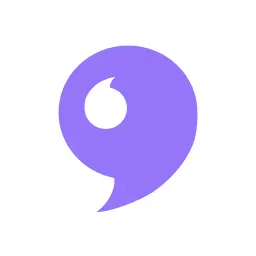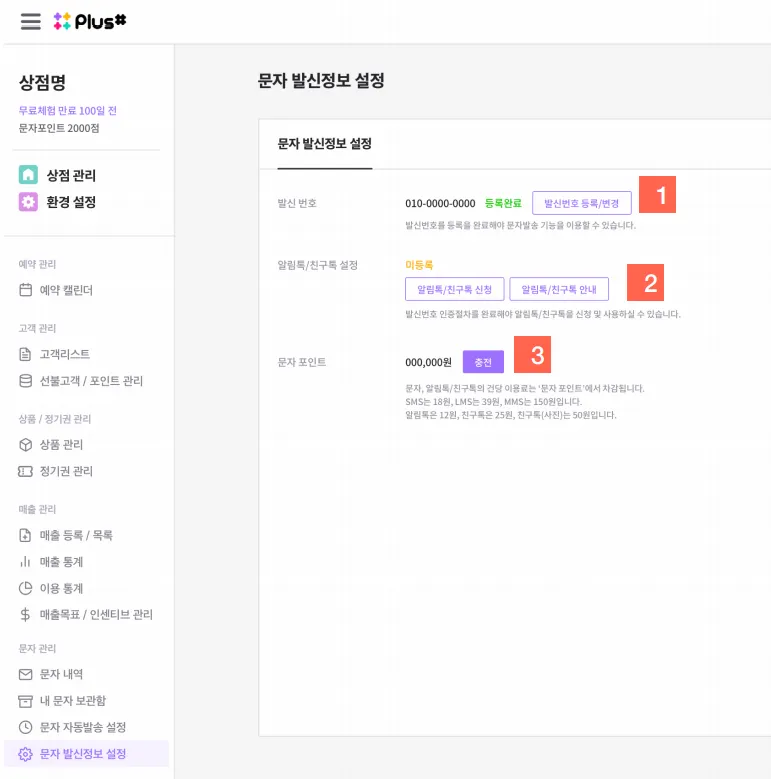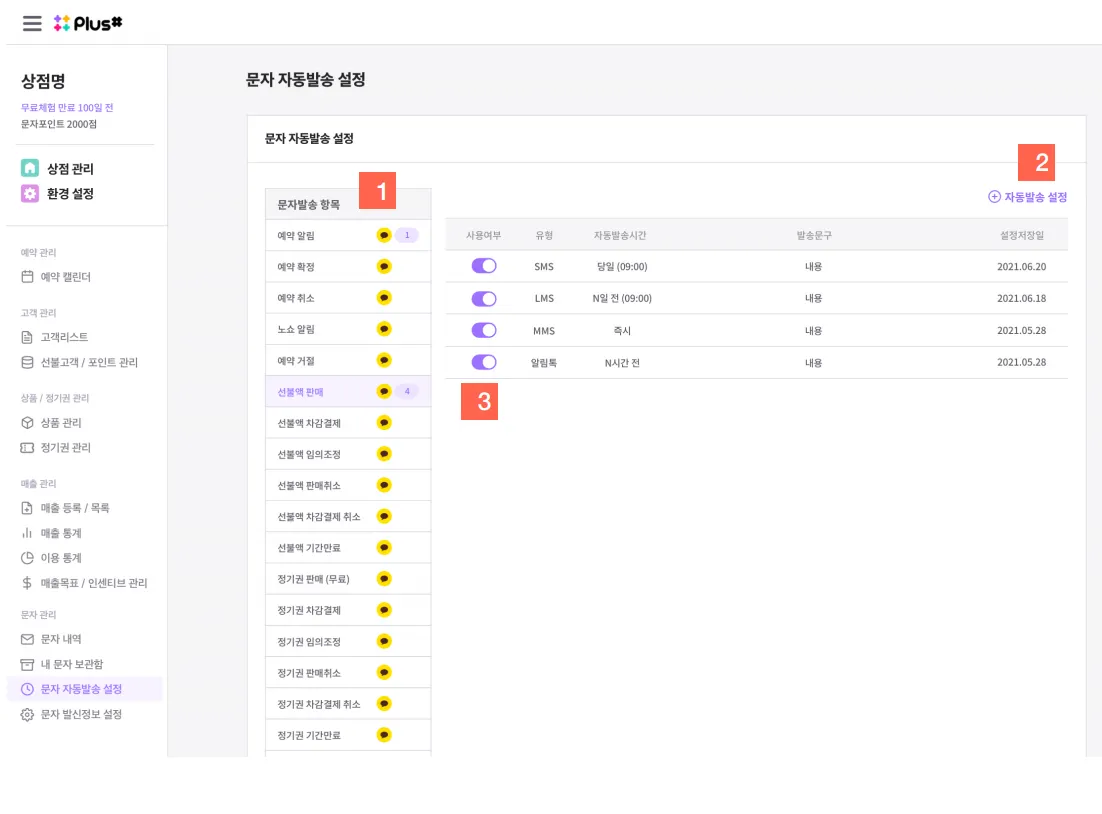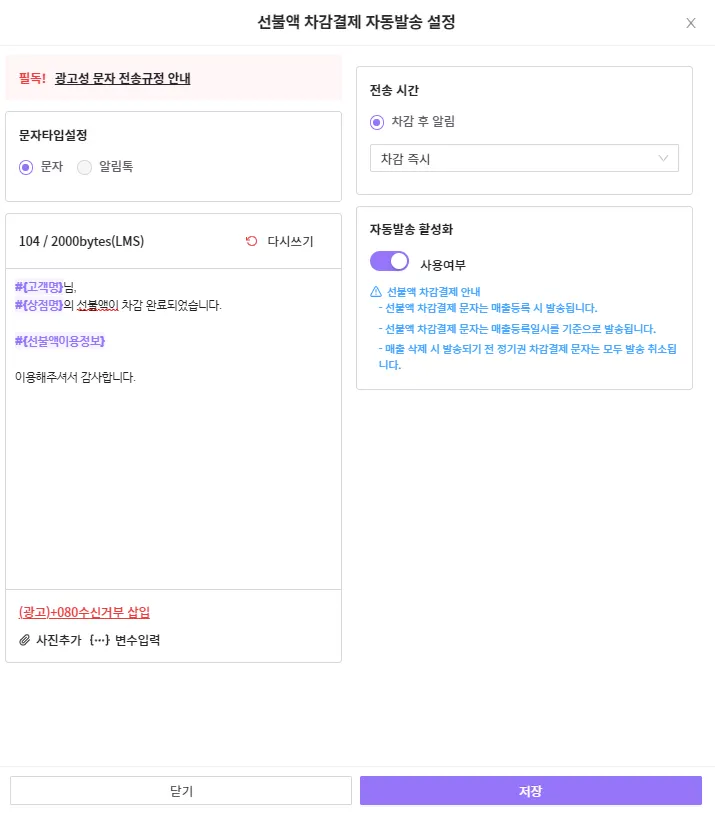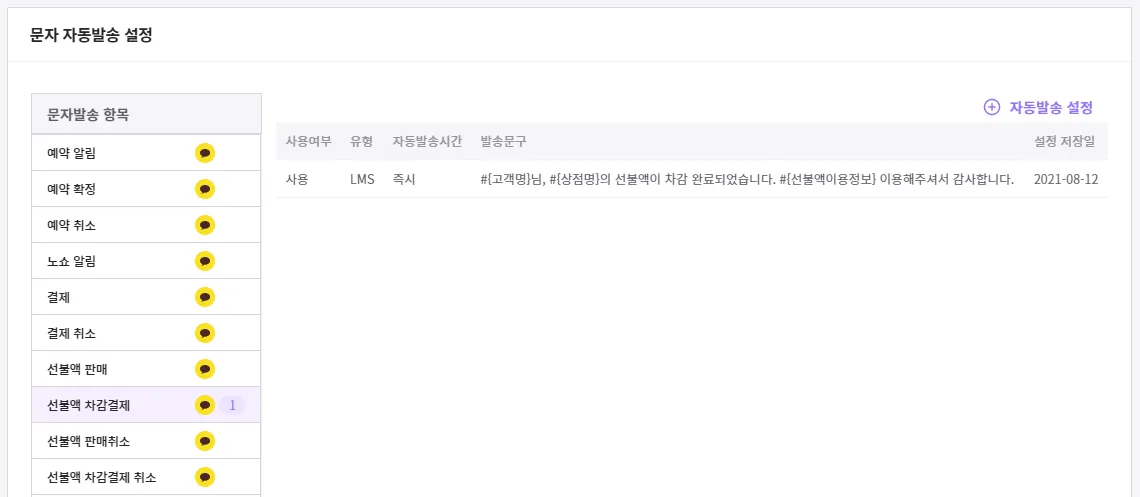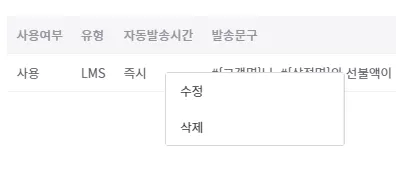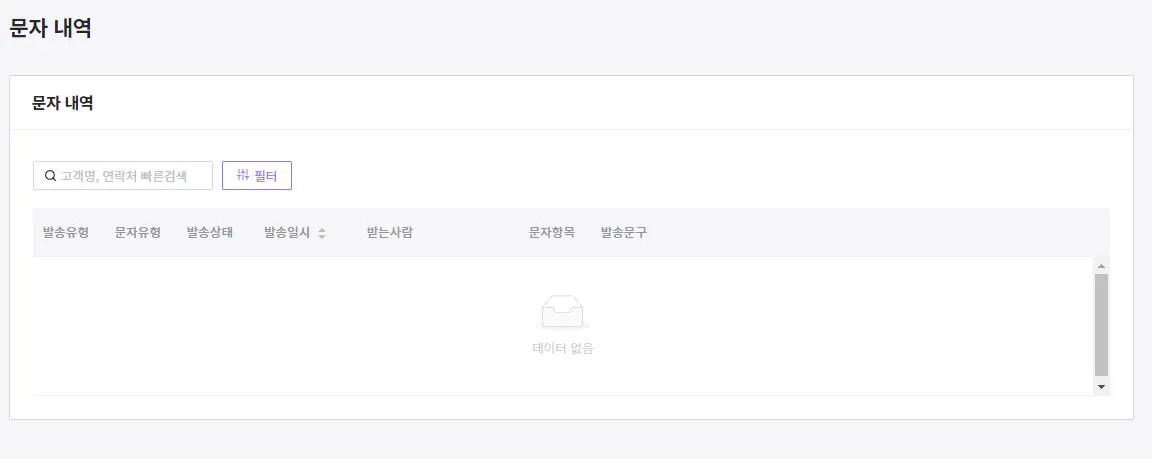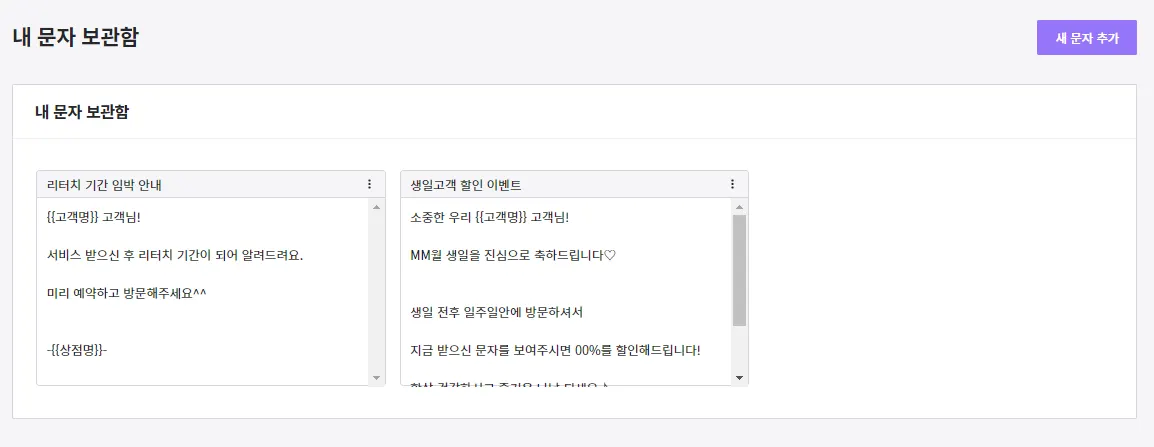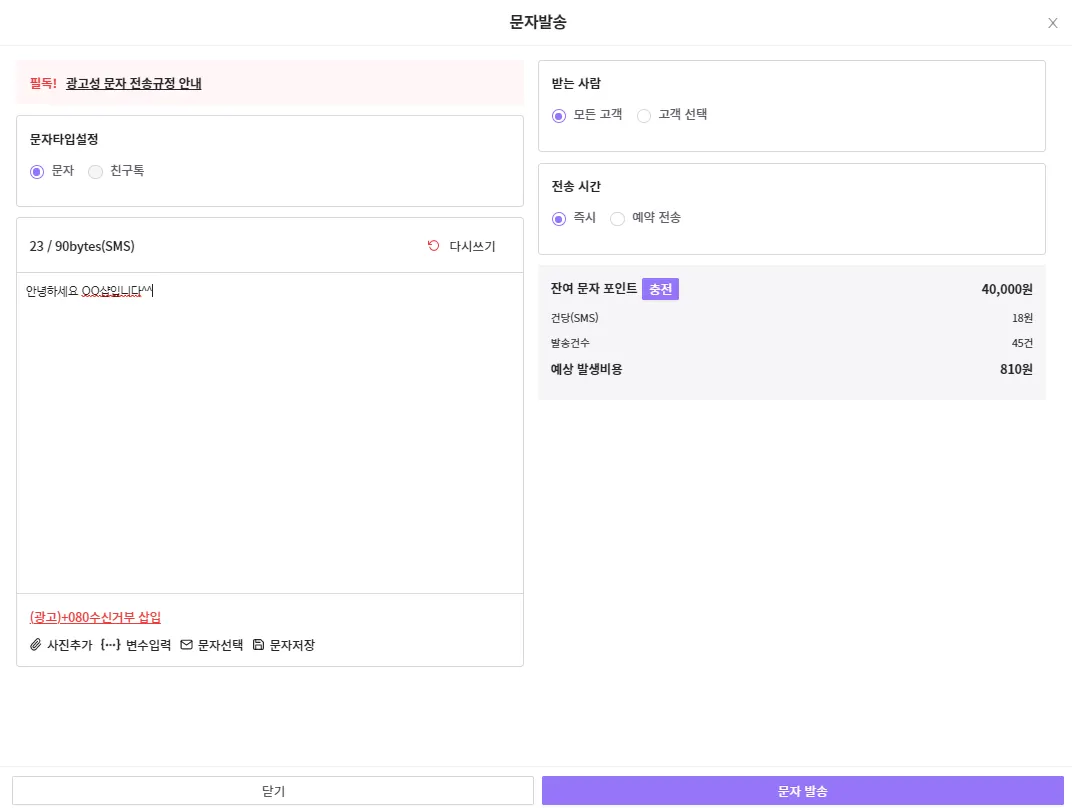안녕하세요 사장님. 플러스샵입니다. 
8월 업데이트 소식 알려 드려요. 문자, 카카오톡 자동발송 기능 외에 다양한 기능이 추가되었으니 업데이트 요약을 확인해 주세요. 
업데이트 요약
문자, 카카오톡 자동발송 기능 소개
샵을 운영하다 보면 시술받은 고객에게 그 많은 문자를 일일이 신경쓰고 보내기 쉽지 않잖아요. 
플러스샵에서도 다양한 자동발송 기능을 활용하여 샵 운영에 도움이 될 수 있게끔 기능이 업데이트 되었답니다. 그럼 어떻게 설정하고 보낼 수 있는지 함께 알아보아요.
1. 문자발신정보 설정하기
문자 발송을 하기 위해서는 발신번호를 등록하고 문자 포인트를 충전해야 해요. 이미 완료하셨다면 다음 단계로 넘어가도 되세요.
2. 문자 자동발송 설정하기
발신정보 설정을 마쳤다면 문자 자동발송 설정으로 넘어가 볼게요.
3. 발송된 문자 확인하기
발송된 문자가 잘 갔는지 궁금하다면 문자 내역 메뉴를 클릭해 보세요.
4. 내 문자 보관함 활용하기
고객에게 자주 보내는 문자는 저장해 두고 활용할 수 있어요.
이상으로 문자, 카카오톡 자동발송 기능 업데이트 소식을 마치며
9월엔 매출등록 UI 개선, 통계기능 개선 업데이트 소식으로 인사드리겠습니다.
서비스 이용 하시다가 궁금한 점이 있으면 언제든지 오른쪽 하단에  채팅 상담을 클릭하거나 고객센터(
채팅 상담을 클릭하거나 고객센터( 070-4709-4520)로 연락해 주세요.
070-4709-4520)로 연락해 주세요.
긴 글 읽어 주셔서 감사합니다